目录
- 一、.修改主机名
- 二、关闭防火墙
- 三、关闭NodeManager服务
- 四、配置静态ip
- 五、克隆虚拟机
- 六、ip地址和主机名的映射
- 七、免密登录设置
- 八、配置时间同步服务
- 九、配置jdk环境
- 十、Hadoop集群配置
- 十一、格式化文件系统
- 十二、启动和关闭集群
- 十三、通过UI界面查看Hadoop集群运行状态
- 十四、配置时间同步服务
- 十五、配置本地yum源及安装常用软件
一、.修改主机名
在Centos7中直接使用root用户执行hostnamectl命令修改,重启(reboot)后永久生效。
hostnamectl set-hostname 新主机名 要求:三台主机的名字分别为:master slave1 slave2
二、关闭防火墙
1.查看CentOS 7防火墙状态
systemctl status firewalld.service 2.关闭运行的防火墙
systemctl stop firewalld.service 关闭后,可查看防火墙状态,当显示disavtive(dead)的字样,说明CentOS 7防火墙已经关闭。
但要注意的是,上面的命令只是临时关闭了CentOS 7防火墙,当重启操作系统后,防火墙服务还是会再次启动。如果想要永久关闭防火墙则还需要禁用防火墙服务。
3.禁用防火墙服务
systemctl disable firewalld.service 三、关闭NodeManager服务
NAT模式,修改网卡配置文件后,重启服务出现错误’Job for network.service failed because the control process exited with error code. See “systemctl status network.service” and “journalctl -xe” for details.’
解决方法:
1.和 NetworkManager 服务有冲突,关闭 NetworkManger 服务
systemctl stop NetworkManager 2.禁止开机启动NetworkManager 服务
systemctl disable NetworkManager 3.除此以外,其他相关命令如下:
查看# systemctl status NetworkManager 开启# systemctl start NetworkManager 可用# systemctl enable NetworkManager 四、配置静态ip
使用root用户修改当前启用的网卡配置文件,所在路径为 /etc/sysconfig/network-scripts ,CentOS 6系统默认为ifcfg-eth0,CentOS 7系统默认为ifcfg-ens32 ,使用vi编辑器编辑ifcfg-ens32文件,所用命令如下:
vi /etc/sysconfig/network-scripts/ifcfg-ens32 三个节点上的这个文件都需要修改,修改的内容基本一致,如下是需要修改和添加的
#原值为dhcp,修改为static BOOTPROT="satic" # 添加IPADDR,对应的值要与原ip在同一网段 IPADDR=xxx.xxx.xxx.xxx # 添加NETMASK,指定子网掩码,默认为255.255.255.0 NETMASK=255.255.255.0 # 添加GATEWAY,要与虚拟机网卡的设置一致,默认仅主机模式为1,NAT模式为2 GATEWAY=xxx.xxx.xxx.1/2 # 如果需要连入外网,则可以添加DNS1和DNS2配置,通常会将DNS1指定为网关地址 DNS1=网关地址 DNS2=8.8.8.8 注意:配置完成后保存退出,使用systemctl restart network命令重启网卡服务。(如果使用service network restart命令,则需要编辑/etc/resolv.conf文件,添加对应的如下内容:nameserver 8.8.8.8 )
五、克隆虚拟机

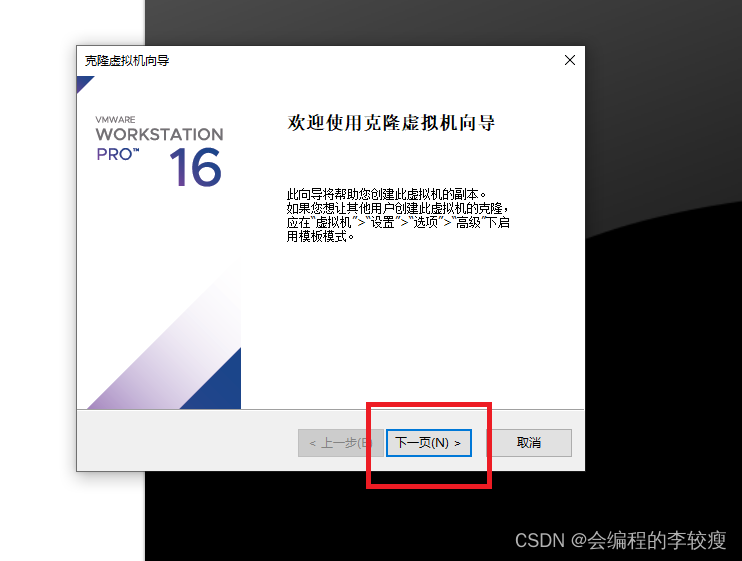
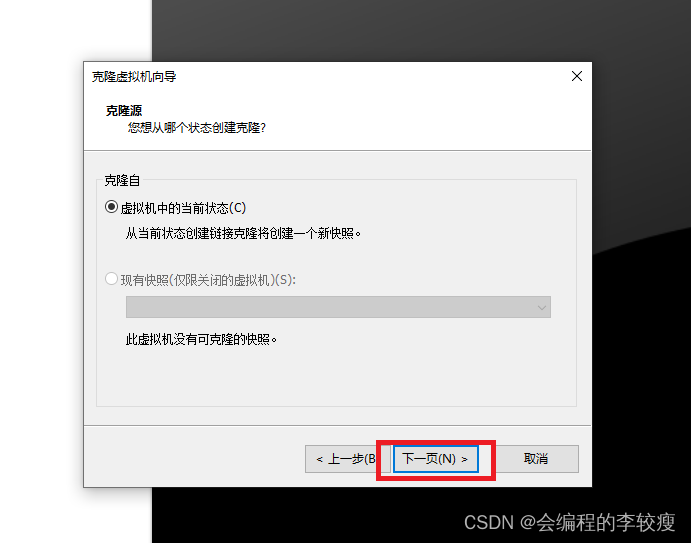
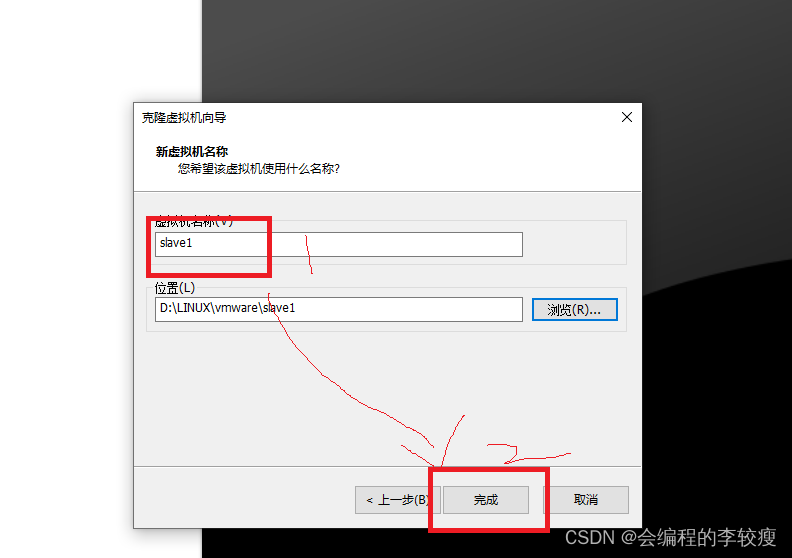
克隆完成后需要重新设置ip地址和mac地址
mac地址的设置如下:
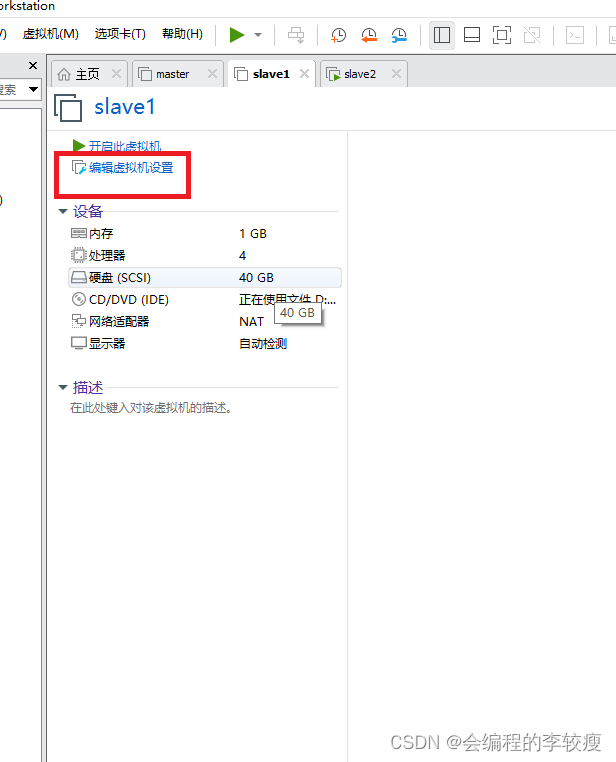
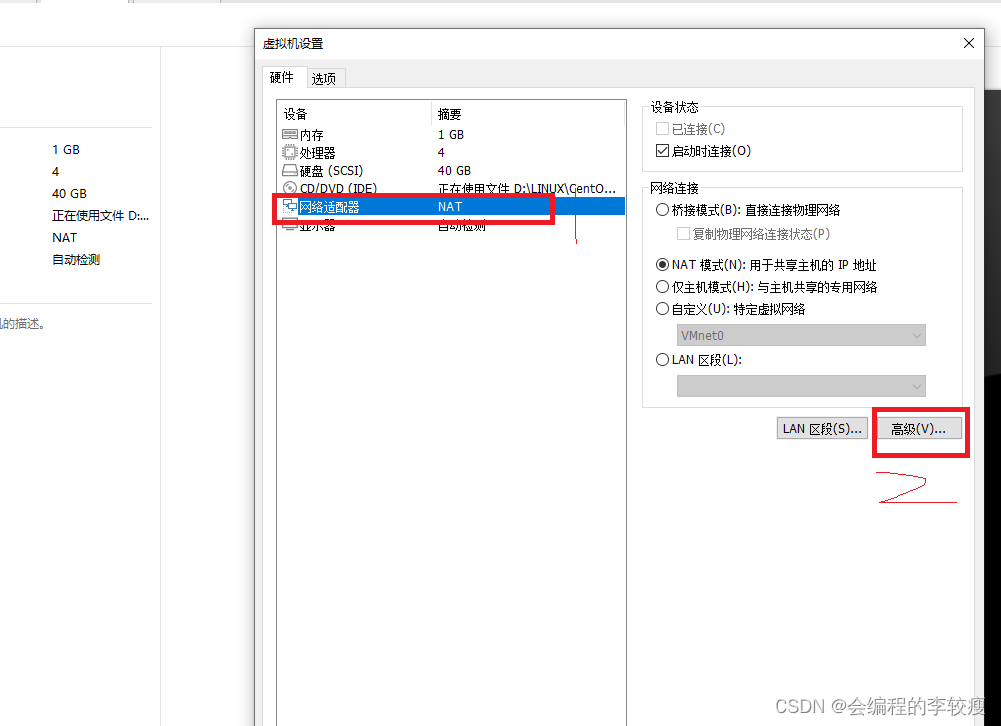
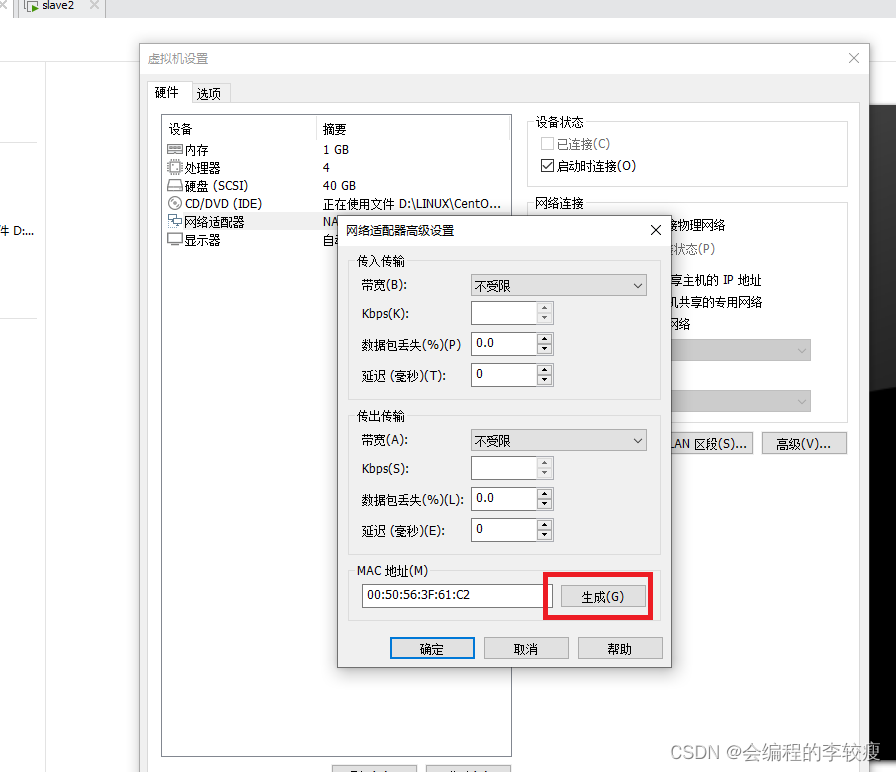
启动虚拟机,输入
uuidgen 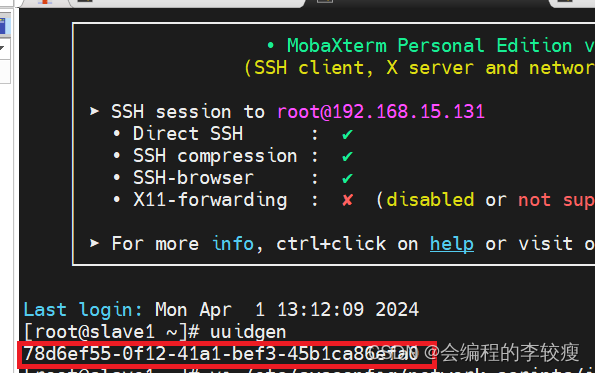
vi /etc/sysconfig/network-scripts/ifcfg-ens32 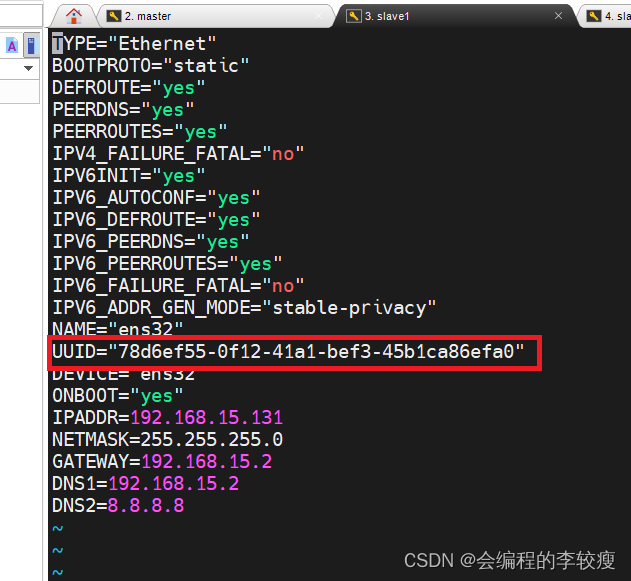
然后重启网络
systemctl restart network 六、ip地址和主机名的映射
在完全分布式部署的Hadoop平台上,为了方便各节点的交互,也为了尽量减少配置的修改,通常在配置文件中都会使用主机名来访问节点,这就需要正确的建立主机名与ip的映射。我们目前已经有了三台配置好网络的机器。现在我们有这样三台机器(master为主节点):
| 主机名称 | IP地址 |
|---|---|
| mast |
